Τρόπος εμφάνισης περισσότερων καρφίδων ή συστάσεων στο μενού Έναρξης των Windows 11
Δείτε πώς μπορείτε να εμφανίσετε περισσότερες καρφίτσες ή περισσότερες προτάσεις στο μενού Έναρξης των Windows 11. Τα Windows 11 έχουν μια ολοκαίνουργια διάταξη μενού Έναρξης που χωρίζεται σε δύο ενότητες: καρφιτσωμένες εφαρμογές και προτάσεις. Το τελευταίο εμφανίζει πρόσφατα ανοιχτά αρχεία ή εφαρμογές και πρόσθετα αντικείμενα που τα Windows πιστεύουν ότι μπορεί να σας φανούν χρήσιμα.
Διαφήμιση
Πολλοί χρήστες θεωρούν το Συνιστάται τμήμα ως ενοχλητική και περιττή ακαταστασία. Για να δείξει ότι η Microsoft ακούει τα σχόλια των χρηστών, οι προγραμματιστές των Windows εισήγαγαν μια νέα επιλογή που σας επιτρέπει να εμφανίζετε περισσότερα εικονίδια στο μενού Έναρξη στα Windows 11.

Σημείωση: Η επιλογή καρφιτσώματος περισσότερων εφαρμογών στο μενού Έναρξη είναι προς το παρόν διαθέσιμη σε εκδόσεις προεπισκόπησης των Windows 11. Πρέπει να ενημερώσετε το σύστημά σας για την έκδοση 22509 ή νεότερη. Για να ελέγξετε την τρέχουσα έκδοση των Windows 11, πατήστε
Νίκη + R και εισάγετε τονικητής εντολή.
Εμφάνιση περισσότερων καρφίδων στο μενού Έναρξη στα Windows 11
Για να εμφανίσετε περισσότερες καρφιτσωμένες εφαρμογές στο μενού Έναρξη των Windows 11, κάντε τα εξής.
- Τύπος Νίκη + Εγώ να ανοίξει το Ρυθμίσεις εφαρμογή. Εναλλακτικά, κάντε δεξί κλικ στο κουμπί μενού Έναρξη και επιλέξτε Ρυθμίσεις.
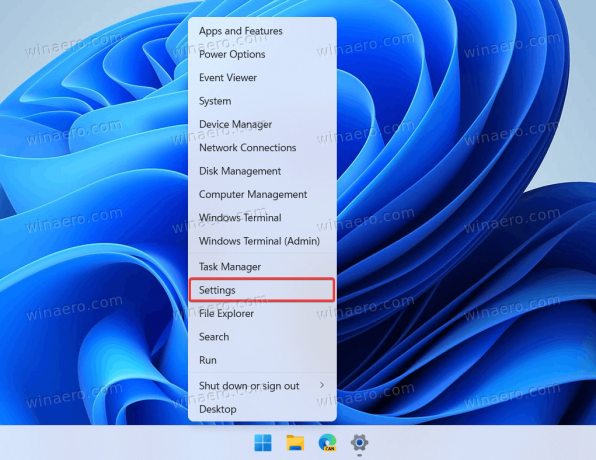
- μεταβείτε στο Εξατομίκευση ενότητα και κάντε κλικ Αρχή.
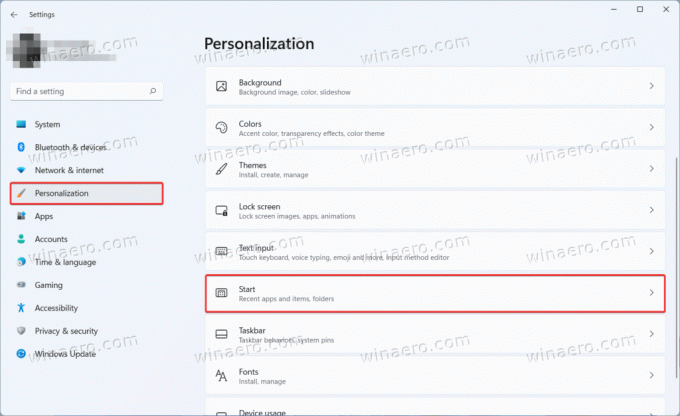
- Στο Αρχή σελίδα στο Εξατομίκευση ενότητα, θα βρείτε τρεις διατάξεις για το μενού Έναρξη: Περισσότερες καρφίτσες, Προκαθορισμένο, και Περισσότερες συστάσεις. Εάν θέλετε να εμφανίζονται περισσότερα εικονίδια στο μενού Έναρξη, επιλέξτε Περισσότερες καρφίτσες.
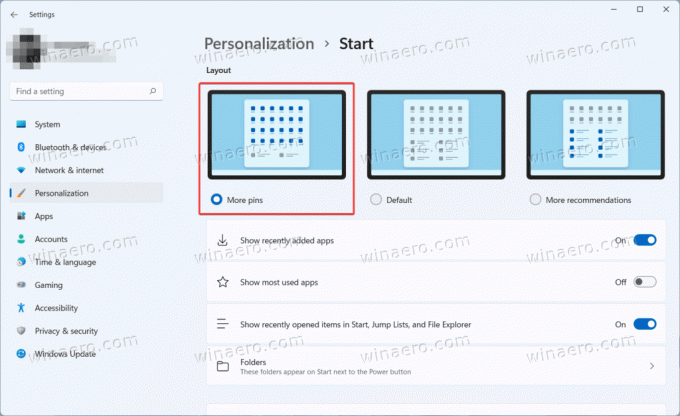
- Κλείστε την εφαρμογή Ρυθμίσεις.
Τελείωσες!
Σημειώστε ότι η επιλογή Περισσότερες καρφίτσες δεν αφαιρεί την ενότητα Προτεινόμενα από το μενού Έναρξη. Προς το παρόν, η Microsoft δεν παρέχει τέτοια επιλογή. Ωστόσο, μπορείτε καταργήστε τα προτεινόμενα πρόσφατα αρχεία και εφαρμογές από το μενού Έναρξη στα Windows 11. Μετά από αυτό, η ενότητα Προτεινόμενα δεν θα εμφανίζει εφαρμογές ή αρχεία και θα παραμείνει κενή.
Τέλος, μπορείτε να κάνετε τα Windows 11 να εμφανίζουν περισσότερες εφαρμογές στο μενού Έναρξη χρησιμοποιώντας τροποποιήσεις στον Επεξεργαστή Μητρώου. Με λίγα λόγια, οι τροποποιήσεις κάνουν το ίδιο με την εφαρμογή Ρυθμίσεις, αλλά με πιο περίπλοκο τρόπο.
Ενεργοποιήστε περισσότερες καρφιτσωμένες εφαρμογές στο μενού Έναρξη στο Μητρώο
- Τύπος Νίκη + R και εισάγετε το
regeditεντολή για άνοιγμα του επεξεργαστή μητρώου. - Παω σε
HKEY_CURRENT_USER\Software\Microsoft\Windows\CurrentVersion\Explorer\Advanced. Αντιγράψτε τη διαδρομή και επικολλήστε τη στη γραμμή διευθύνσεων για να φτάσετε εκεί πιο γρήγορα. - Βρείτε και κάντε διπλό κλικ στο Start_Layout τιμή στη δεξιά πλευρά του παραθύρου.
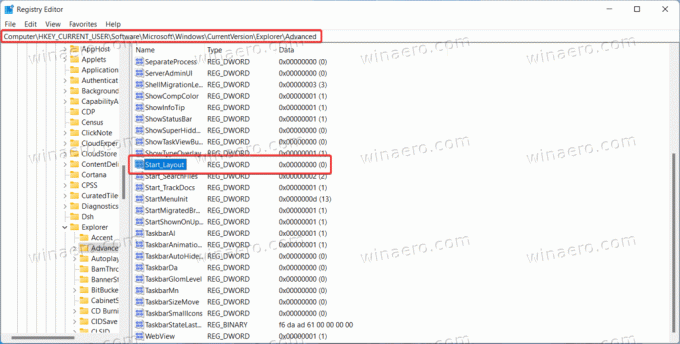
- Αλλάξτε τα δεδομένα τιμής στην ακόλουθη τιμή.
- 1 = το μενού Έναρξη για εμφάνιση περισσότερων εφαρμογών.
- 0 = η προεπιλεγμένη προβολή.
- 2 = εμφάνιση περισσότερων συστάσεων στο μενού Έναρξη.
- Κάντε κλικ στο ΟΚ για να αποθηκεύσετε τις αλλαγές. Δεν χρειάζεται να κάνετε επανεκκίνηση του υπολογιστή ή της Εξερεύνησης των Windows, καθώς το σύστημα εφαρμόζει νέες τιμές αμέσως.
Έτοιμα προς χρήση αρχεία REG
Εδώ είναι έτοιμα προς χρήση αρχεία μητρώου που θα σας επιτρέψουν να εμφανίσετε περισσότερες εφαρμογές στο μενού Έναρξη στα Windows 11 με ένα μόνο κλικ. Υπάρχει επίσης ένα αρχείο αναίρεσης για επαναφορά των προεπιλεγμένων τιμών.
- Λήψη αρχείων σε ένα αρχείο ZIP χρησιμοποιώντας αυτόν τον σύνδεσμο.
- Εξαγάγετε αρχεία σε οποιονδήποτε φάκελο και ξεμπλοκάρετε εάν χρειάζεται.
- Ανοιξε το
Εμφάνιση περισσότερων εφαρμογών στο μενού Έναρξη στα Windows 11.regκαι επιβεβαιώστε τις αλλαγές στο μητρώο. - Για να επαναφέρετε τις προεπιλεγμένες τιμές, ανοίξτε το
Επαναφέρετε την προεπιλεγμένη διάταξη μενού Έναρξη στα Windows 11.regαρχείο. - Εάν θέλετε περισσότερες προτάσεις στο μενού Έναρξη, χρησιμοποιήστε το
Εμφάνιση περισσότερων προτάσεων στο μενού Έναρξη.regαρχείο.
Αυτό είναι.

